Кілька користувачів повідомили, що їм важко зрозуміти, як зареєструватися в Game Center або створити обліковий запис у програмі. Якщо у вас виникла ця проблема, спробуйте наступні поради. Перевірте, чи вирішено вашу проблему після кожного кроку, перш ніж переходити до наступного.
Зареєструйтесь у Game Center: для iOS 10 і новіших версій
Починаючи з iOS 10, Game Center більше не є окремою програмою. Натомість ігровий центр тепер знаходиться у меню налаштувань.
Ви все ще підключаєтесь до ігор за допомогою свого ідентифікатора Apple, запрошуєте гравців поблизу, створюєте псевдонім та керуєте своїми друзями з гри. Зараз все в Налаштування> Ігровий центр ! Погляньте на нашу статтю про роботу з Game Center в iOS10 і новіших версіях.
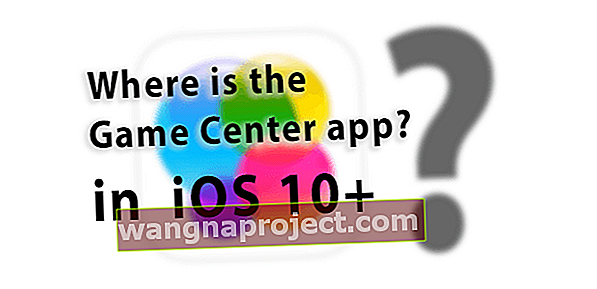 Усунення несправностей Game Center iOS 10+
Усунення несправностей Game Center iOS 10+
Спробуйте наступне, по одному
- Для iOS 10+ та iPadOS вашим ідентифікатором ігрового центру є ваш Apple ID. Ви можете мати псевдонім, але основним ідентифікатором є ваш ідентифікатор Apple
- Перевірте наявність оновлень за допомогою пункту Параметри> Загальне> Оновлення програмного забезпечення. Якщо доступне, оновлення через iTunes завжди є кращим, але якщо це неможливо, оновіть за допомогою цієї опції iDevice. Не забудьте спочатку зробити резервну копію!
- Часто для цього потрібно лише оновлення, щоб вирішити ваші проблеми
- Вийдіть і поверніться до Game Center через Налаштування> Game Center і вимкніть Game Center
- Увійдіть в Game Center за допомогою свого основного ідентифікатора Apple. Якщо це працює, спробуйте своїх альтернативних варіантів (бажано за допомогою функції паролів та облікових записів iOS)
- Вимкніть і знову ввімкніть пристрій
- Примусово перезавантажте пристрій
- На iPhone 6S або нижче, а також на всіх iPad з домашніми кнопками та iPod Touch 6-го покоління та нижче, одночасно натискайте кнопку Home та Power, доки не з’явиться логотип Apple
- Для iPhone 7 або iPhone 7 Plus та iPod touch 7-го покоління: Натисніть і утримуйте обидві бокові кнопки та кнопку зменшення гучності принаймні 10 секунд, поки не з’явиться логотип Apple
- На iPhone 8 та новіших версіях: натисніть і швидко відпустіть кнопку збільшення гучності. Потім натисніть і швидко відпустіть кнопку зменшення гучності. Нарешті, натисніть і утримуйте бічну кнопку, доки не побачите логотип Apple
- Скидання налаштувань мережі, перейшовши до Налаштування> Загальне> Скидання> Скинути налаштування мережі. Ця дія видаляє всі збережені паролі Wi-Fi

- Спробуйте скинути ВСІ налаштування. Перейдіть до Налаштування> Загальні> Скинути> Скинути всі налаштування. Ця дія видаляє будь-яку персоналізацію, яку ви зробили в будь-якому налаштуванні, повертаючи їх до заводських значень за замовчуванням. Це НЕ впливає на будь-які дані
- Вимкніть усі налаштування брандмауера на маршрутизаторі, якщо це можливо
- Вийдіть із iTunes та App Store, перезапустіть, а потім увійдіть знову
- Змініть свій DNS на загальнодоступний DNS від Google 8.8.8.8 та 8.8.4.4
Якщо вам не вдається ввійти або отримати помилки сервера
Побачивши такі сповіщення, як Не вдалося ввійти - Виникла проблема з підключенням до сервера АБО повідомлення на зразок Неможливо підключитися до сервера - Операція не може бути виконана АБО Помилки домену, які виглядають так ( NSURLErrorDomain error-xxxx )?
Коли ви отримуєте ці помилки, вони зазвичай вказують на проблему з серверами Apple. Тож перевірте сторінку стану системи Apple і знайдіть будь-які звіти про проблеми з Game Center, Apple ID, iCloud та подібними службами. Обов’язково подивіться на сторінку стану системи Apple у вашій країні - у всьому світі справи дуже різні. Якщо ви бачите проблеми, це може врахувати ваші проблеми - єдиний засіб - це час. 
Я також люблю перевіряти сайти сторонніх детекторів вниз на наявність звітів користувачів - вони часто є більш точними, ніж Apple. У них представлені користувачі з усього світу, тому легко перевірити наявність звітів у вашому районі!
Переконайтеся, що ви перевіряєте наявність оновлень, ми часто чуємо повідомлення читачів про те, що оновлення iOS, використовуючи iTunes, якщо це можливо, призводить до того, що все знову працює, без помилок сервера!
Виправте проблеми з входом або реєстрацією в iOS 9 і старіших версіях
- Переконайтеся, що пристрій підключено до Інтернету.
- Переконайтеся, що програмне забезпечення iOS оновлено.
- Спробуйте вимкнути, а потім увімкнути маршрутизатор Wi-Fi.
- Спробуйте зареєструватися або увійти у свій обліковий запис за допомогою програми Game Center замість гри.
- Запустіть гру, яка підтримує Game Center, коли вона запропонує вам, виберіть увійти в Game Center із наявним обліковим записом (не вибирайте опцію «створити новий обліковий запис»). Потім використовуйте свій Apple ID для входу.
- Скиньте пароль свого Apple ID / Game Center. Щоб керувати своїм обліковим записом Apple ID, відвідайте Мій Apple ID (appleid.apple.com).
- Якщо у вас є кілька пристроїв (Mac, iPad, iPhone тощо); спробуйте інший пристрій для входу в Game Center.
- Переконайтеся, що дата, час і часовий пояс встановлені правильно. Увімкніть «Автоматичне встановлення дати та часу» (macOS / OS X: меню Apple> Системні налаштування> Дата та час; iOS: Налаштування> Загальне> Дата та час ).
Поради щодо читачів 
- Фред отримав страшну помилку домену (NSURLErrorDomain error-1202), і ось що для нього працювало принаймні тимчасово: тимчасове виправлення Фреда: повністю вийти з Gamecenter. Потім запустіть гру, і з’явиться екран входу в Gamecenter. Звідти спробуйте ввійти. Якщо це працює, чудово рухайтеся далі. Якщо цього не сталося, принаймні попередньо заповнені дані для входу є і просто натисніть «Увійти знову». Фред також повідомив, що змінив типи підключення, щоб перевірити, чи працює щось краще - наприклад, спробуйте Cellular Data замість WiFi або Використовуйте точки доступу WiFi або іншу мережу WiFi.
- Налаштуйте DNS-сервери на загальнодоступні DNS Google 8.8.8.8 та 8.8.4.4. Потім вийдіть з Gamecenter і запустіть гру, щоб змусити Game Center відкрити екран входу, а не вводити інформацію в Налаштування> Game Center
Повідомте нас, якщо будь-який із цих методів допоможе вам вирішити проблему. Щасливих ігор!

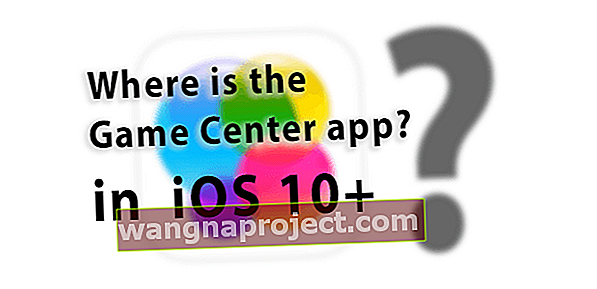 Усунення несправностей Game Center iOS 10+
Усунення несправностей Game Center iOS 10+ 


